Ena od večjih sprememb v sistemu iOS 11 je bila Appleova uvedba novega visokofrekvenčnega formata slike (HEIF) za fotografije. Medtem ko je format bistveno bolj učinkovit, ko gre za prostor za shranjevanje, še ni široko podprt, kar pomeni, da lahko naletite na težave, ko želite uporabiti slike, posnete z vašim iPhoneom (ali iPadom) drugje.
Ko prenesete sliko HEIF iz vašega iPhonea v računalnik (to se zgodi tudi, če varnostne kopije fotografij v napravi iPhone shranite v Dropbox ali Google Photos), namesto tipične razširitve JPG s predogledom sličic, boste morda srečali HEIC (HEIC) je posoda za HEIF in lahko vsebuje več slik).
Slike ne boste mogli odpreti v nobenem od vaših tipičnih fotografij ali urednikov. Vaše edine možnosti so pretvoriti slike ali se izogniti HEIC, dokler ne dobite novega standarda. Evo kako.

Prilagodite nastavitve za iPhone
Na iPhone (ali iPad) lahko naredite dve stvari, da se izognete zagonetki HEIF / HEIC.
Za začetek se lahko izognete posnetku HEIC in se vrnete nazaj na slike JPEG. To bo trajalo več prostora za shranjevanje v telefonu, vendar bo prenos in uporaba slik bolj brezhibno. Če želite povrniti shranjevanje novih slik v obliki zapisa JPEG, pojdite v Nastavitve> Kamera> Oblike in izberite Večina združljivih .
Druga možnost je, da pretvorite slike iz HEIC v JPG, ko jih prenesete iz vašega iPhone na Mac ali PC. Pojdite v Nastavitve> Fotografije in poiščite Prenos v Mac ali PC na samem dnu. Izberite Samodejno, da se slike in videi pred prenosom samodejno pretvorijo v združljivo obliko.
Slednja možnost je dober kompromis. Prihrani prostor za shranjevanje v telefonu med prenosom združljivih slik v računalnik. Če svoje fotografije prenesete v storitev v oblaku, bodo še vedno prenesene kot slike HEIC. Ko jih prenesete v računalnik, boste spet naleteli na težave z združljivostjo.
Pretvori v JPG
Prva obrambna linija je na voljo s trdnim slikovnim pretvornikom. Težava je v tem, da niso bili posodobljeni vsi pretvorniki slik, da bi vključevali podporo za HEIF.
iMazing HEIC Converter bo pretvoril HEIC slike v JPG ali PNG in po želji lahko razreši EXIF podatke. Na voljo je tako za MacOS kot za Windows in je popolnoma brezplačen.
Če želite uporabljati iMazing HEIC Converter, prenesite in namestite program. Nato povlecite in spustite vse slike HEIC v pretvornik. Izberite, ali želite slike pretvoriti v JPG ali PNG, počistite potrditveno polje poleg možnosti Ohrani podatke EXIF, če ga ne želite odstraniti, nato pa povlecite drsnik do možnosti Kakovost, da izberete, koliko kakovosti želite ohraniti. Pri 95 odstotkih je bila večina slik, ki sem jih pretvorila v JPG, dvakrat večja od enake slike HEIC.
Kako odpreti HEIC v pregledovalniku fotografij Windows
Za uporabnike sistema Windows obstaja vsaj ena možnost. Podjetje, ki skrbi za CopyTrans, alternativno orodje za varnostno kopiranje za telefone iPhones, iPads in iPod, je ustvarilo vtičnik, ki v sistem Windows prinaša domačo podporo za HEIC. To je ustrezno ime CopyTrans HEIC za Windows.
Ko prenesete in namestite program, si boste lahko ogledali slike HEIC v pregledovalniku fotografij Windows. To vam ne bo omogočilo, da bi ga na žalost odprli v katerem koli programu. Photoshop in celo Paint bo vrgel napako. Ampak vsaj lahko si ogledate slike na vašem računalniku Windows.
Za zdaj in dokler HEIC ne vidi širše podpore, je verjetno najbolje, da imate pri roki tako CopyTrans HEIC kot iMazing HEIC Converter.








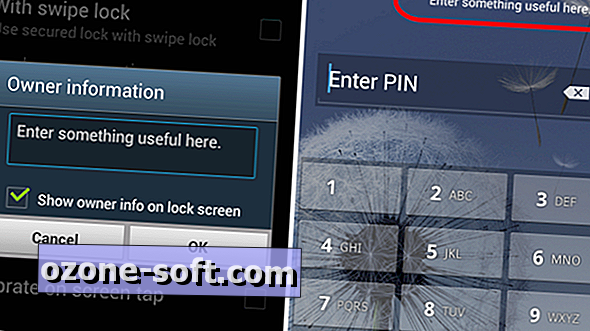


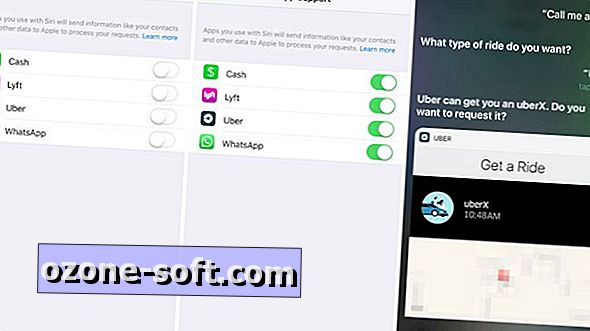

Pustite Komentar